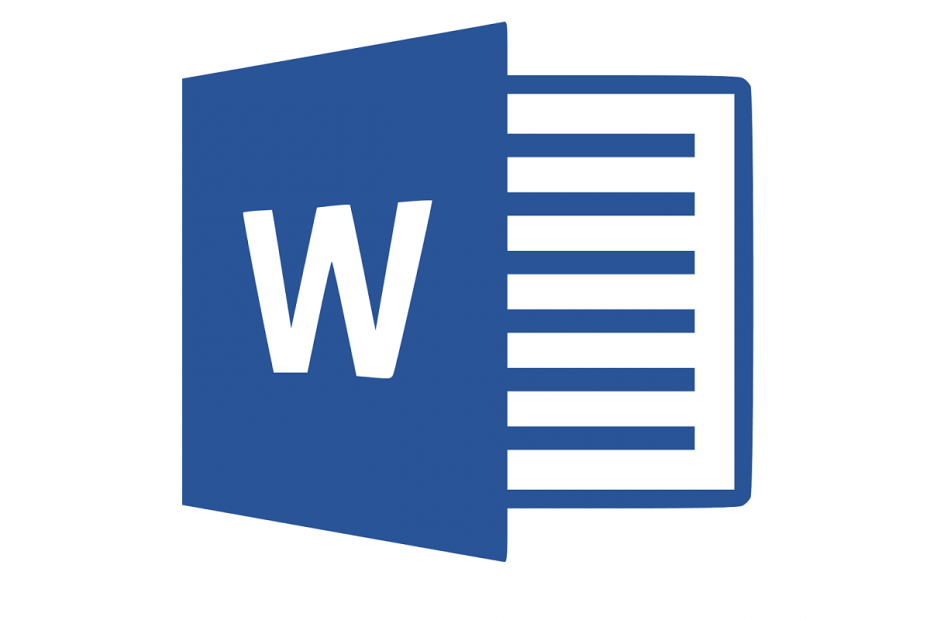
אל תאבד אף אחד ממסמכי Word שלך שהושחתו. כלי זה יעשה זאת לתקן ולאחזר .doc או .docx מושחתים או פגומים קבצים ולהעביר דוח מלא בסיום. תשתמש בו כדי:
- תקן את כל ה- .doc וה- docx המושחתים קבצים עד ל- Word 2007
- תיקון גופנים, טקסט, כותרות עליונות, תחתונות וכל מה שמסמך Word מכיל
- החזר את התוכן המקורי שלך מהקבצים המתוקנים בצורתו הראשונית
כלי לתיקון קבצי Word
מיקרוסופט וורד היא כנראה אחת מעורכי הטקסט המוכרים ביותר בשוק, אך משתמשים רבים דיווחו כי אינם מסוגלים לשמור מסמכי וורד במחשב האישי שלהם. זו יכולה להיות בעיה גדולה, אבל היום נראה לך כיצד לתקן את זה כמו שצריך.
לפעמים לא תוכל לשמור מסמך Word. זו יכולה להיות בעיה, ואם כבר מדברים על בעיות Word, הנה כמה בעיות דומות שעליהן דיווחו המשתמשים:
- לא ניתן לשמור את מסמך Word 2016, 2013, 2010 - בעיה זו יכולה להופיע כמעט בכל גרסת Word. הבעיה יכולה להיגרם על ידי קובץ התבנית שלך, אז הקפד ליצור אותו מחדש ולבדוק אם זה פותר את הבעיה.
- Microsoft Word 2016 לא ישמור מסמכים - בעיה זו עלולה להתרחש עקב התוספות שלך. כדי לפתור את הבעיה, הקפד להפעיל את Word במצב בטוח ולהשבית את כל התוספות.
- לא ניתן לשמור מסמך Word לקריאה בלבד, שגיאת הרשאה - בעיה זו יכולה להתרחש עקב הרישום שלך, וכדי לפתור את הבעיה, אתה רק צריך להסיר מפתחות מסוימים ולבדוק אם זה פותר את הבעיה.
- לא מצליח לשמור מסמך Word בשולחן העבודה - לפעמים אתה עלול להיתקל בבעיות הרשאה בעת שמירת מסמכי Word. זה נגרם בדרך כלל על ידי האנטי-וירוס שלך, לכן הקפד לבדוק את הגדרותיו או השבת אותו.
Word אינו יכול להשלים את השמירה עקב בעיית הרשאת קבצים [FIX]
- הפעל את Word במצב בטוח
- שנה את שם התבנית Normal.dotm
- השבת את התכונה של שימוש באותיות גדולות
- בדוק את תוכנת האנטי-וירוס שלך
- השבת גישה לתיקייה מבוקרת
- בדוק את מיקום השמירה
- הסר את מפתח הרישום של Word Data
- צור מחדש את המסמך
פתרון 1 - הפעל את Word במצב בטוח
אם אינך מצליח לשמור מסמך Word, ייתכן שהנושא קשור לאחת התוספות. Word מגיע עם תוספות שונות כברירת מחדל, ולעיתים תוספות אלה עלולות לגרום להופעת בעיות. כדי לפתור את הבעיה, המשתמשים מציעים להפעיל את Word במצב בטוח. זה די פשוט לביצוע, ואתה יכול לעשות זאת על ידי ביצוע השלבים הבאים:
- ודא ש- Word סגור לחלוטין.
- אתר את קיצור הדרך של Word, לחץ והחזק את המקש CTRL מקש והתחל את Word.
- תתבקש לאשר שברצונך להפעיל את Word במצב בטוח.
לאחר ביצוע פעולה זו, Word אמור להתחיל במצב בטוח ללא תוספות כלשהן. לאחר הפעלת Word, בדוק אם הבעיה עדיין קיימת. אם הבעיה לא מופיעה במצב בטוח, סביר להניח שהבעיה קשורה לתוספות שלך.
תוכלו לתקן זאת על ידי חיפוש והשבתה של התוספות הבעייתיות. זה די פשוט, ואתה יכול לעשות זאת על ידי ביצוע השלבים הבאים:
- לך ל קובץ> אפשרויות במילה.
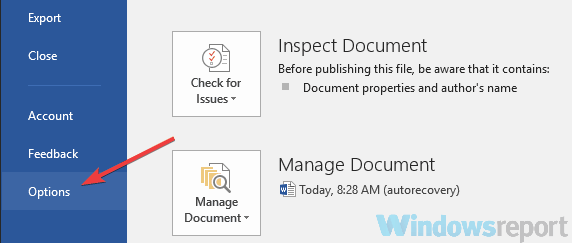
- עכשיו בחר תוספות בחלונית השמאלית. בחלונית הימנית לחץ על ללכת כפתור ליד נהל תוספות COM.
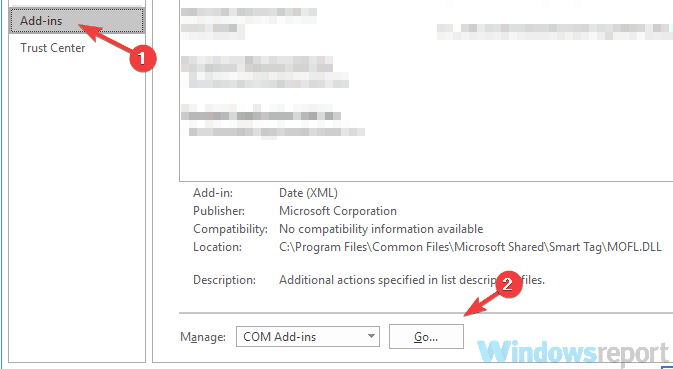
- כעת אתר את התוספות הבעייתיות והשבית אותן. בדרך כלל הבעיה קשורה ל שלח ל- Bluetooth תוספת, אך גם אחרים עלולים לגרום לבעיה.
לאחר השבתת התוספות הבעייתיות, בדוק אם הבעיה עדיין קיימת.
- קרא גם: תיקון: שגיאת "Microsoft Word הפסיקה לעבוד"
פתרון 2 - שנה את שם תבנית Normal.dotm
לדברי משתמשים, לפעמים הבעיה יכולה להיגרם על ידי קובץ התבנית שלך. אם קובץ התבנית המוגדר כברירת מחדל פגום או פגום, לא תוכל לשמור מסמך Word במחשב האישי שלך. עם זאת, תוכל ליצור מחדש את קובץ התבנית לבד. זה די פשוט לביצוע, ואתה יכול לעשות זאת על ידי ביצוע השלבים הבאים:
- ללחוץ מקש Windows + R. ונכנסים % appdata%. עכשיו לחץ להיכנס או לחץ בסדר.

- נווט אל MicrosoftTemplates שם אתה צריך לראות רגיל.dotm קוֹבֶץ. שנה את שם הקובץ ל- OldNormal.dotm.
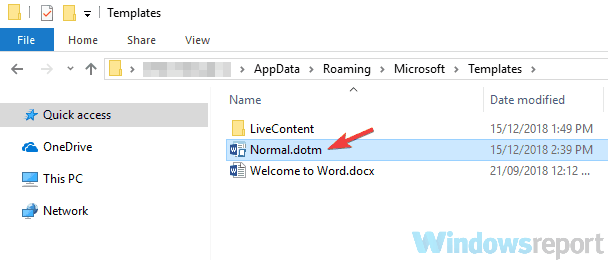
לאחר שתעשה זאת, תאלץ את Word ליצור מחדש את קובץ תבנית ברירת המחדל החדש. ברגע שאתה יוצר מחדש את קובץ התבנית, הבעיה צריכה להיפתר לחלוטין. משתמשים רבים דיווחו כי שיטה זו עבדה עבורם, לכן אנו ממליצים לך לנסות אותה.
פתרון 3 - השבת אוטוקפיטליזציה תכונה
לפעמים תכונות מובנות של Microsoft Word יכולות לגרום לבעיה זו להופיע. ככל הנראה, תכונה של שימוש בקפיטל אוטומטי יכולה לגרום לבעיה זו ב- Microsoft Word. אם אינך מצליח לשמור מסמך Word במחשב האישי שלך, כדאי לך לנסות להשבית לחלוטין את תכונת הקפיטליזציה האוטומטית.
לאחר שתעשה זאת, בדוק אם הבעיה נפתרה. זו רק דרך לעקיפת הבעיה, אבל זה עשוי לעבוד בשבילך, אז אל תהסס לנסות את זה.
פתרון 4 - בדוק את תוכנת האנטי-וירוס שלך
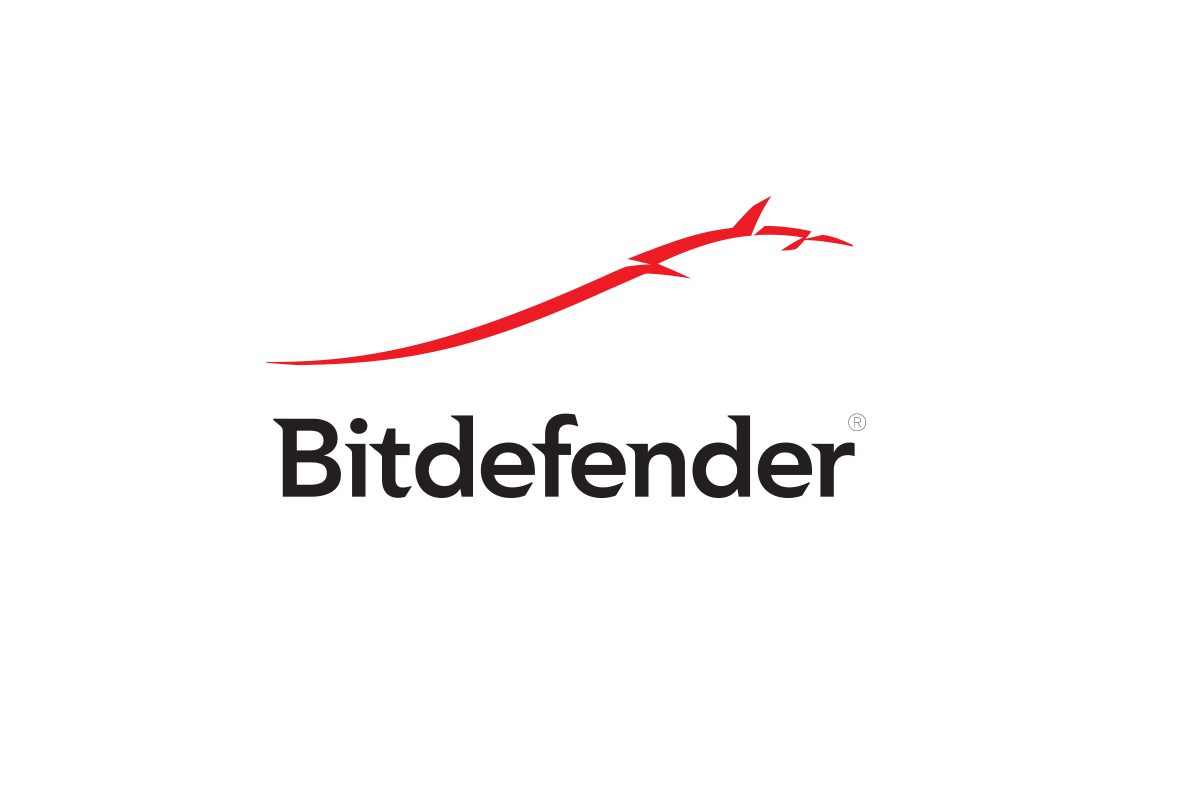
לפעמים תוכנת האנטי-וירוס שלך יכולה למנוע ממך לבצע שינויים בקבצים מסוימים. כדי לפתור את הבעיה, מומלץ לבדוק את הגדרות האנטי-וירוס ולהשבית תכונות מסוימות, במיוחד תכונות כגון גישה לתיקיות אוֹ אבטחת תיקיות.
אם השבתת תכונות אלה אינה פותרת את הבעיה, אולי תוכל לנסות להשבית את האנטי-וירוס שלך לחלוטין. אם זה לא עובד, נסה להסיר את האנטי-וירוס שלך ולבדוק אם זה עוזר. אם אתה משתמש ב- Windows 10, עליך להישאר מוגן על ידי Windows Defender גם אם תסיר את האנטי-וירוס של צד שלישי, כך שאין צורך לדאוג לבטיחותך. משתמשים רבים דיווחו על בעיות עם נאמן רפוט ו הגנת נקודות קצה תוכנה, אך יש לזכור כי כלי אנטי-וירוס אחרים יכולים לגרום להופעה של בעיה זו.
אם הסרת האנטי-וירוס פותרת את הבעיה, אולי זה הזמן המושלם לשקול שימוש באנטי-וירוס אחר. ישנם הרבה כלי אנטי-וירוס נהדרים בשוק, אך אם אתם מחפשים אנטי-וירוס אמין שלא יפריע למערכת שלכם בשום צורה שהיא, עליכם לנסות Bitdefender.
- קרא גם: 'האם אתה רוצה גם לשמור שינויים בתבנית המסמך' הודעת Microsoft Word
פתרון 5 - השבת גישה לתיקייה מבוקרת
כפי שהזכרנו בעבר, האנטי-וירוס שלך יכול לפעמים לגרום לבעיות ב- Word. אם אינך מצליח לשמור מסמך Word במחשב שלך, ייתכן שהבעיה קשורה ל- Windows Defender. ל- Windows Defender יש תכונת הגנה על תיקיות מובנית, ואם תכונה זו מופעלת, לא תוכל לשמור קבצים בספריות מסוימות.
כדי לפתור בעיה זו, מומלץ להשבית לחלוטין את התכונה הזו. זה למעשה די פשוט לביצוע, ואתה יכול לעשות זאת על ידי ביצוע השלבים הבאים:
- פתח את ה אפליקציית הגדרות. אתה יכול לעשות זאת במהירות על ידי לחיצה מקש Windows + I. מתי אפליקציית הגדרות נפתח, נווט אל עדכון ואבטחה סָעִיף.
- בחר אבטחת חלונות מהתפריט משמאל. עכשיו בחר פתח את מרכז האבטחה של Windows Defender מהחלונית הימנית.
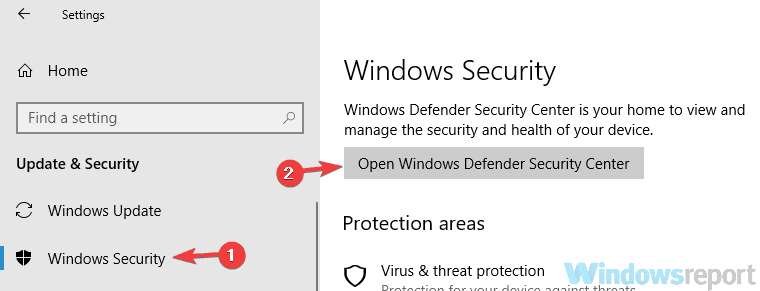
- נווט אל הגנה מפני וירוסים ואיומים.

- עכשיו בחר הגדרות הגנה מפני וירוסים ואיומים.
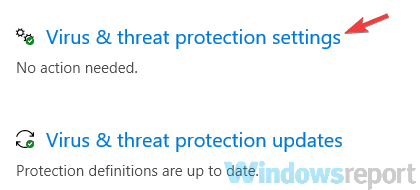
- גלול מטה עד שתגיע גישה לתיקייה מבוקרת סָעִיף. לחץ על נהל גישה לתיקיות מבוקרות אוֹפְּצִיָה.
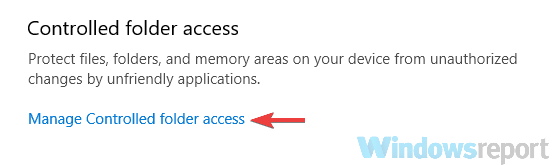
- תוודא ש גישה לתיקייה מבוקרת התכונה מושבתת.
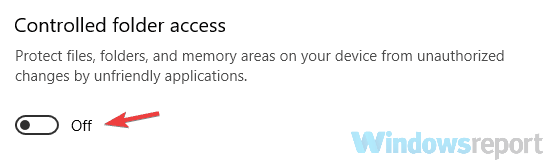
לאחר ביצוע שינוי זה, בדוק אם הבעיה עדיין קיימת.
פתרון 6 - בדוק את מיקום השמירה
לדברי משתמשים, לפעמים בעיה זו יכולה להתרחש עקב מיקום השמירה שלך. לדברי משתמשים, Microsoft Word לא עובד טוב עם נתיבי קבצים ארוכים, ואם אתה שומר את המסמך בנתיב שאורכו בין 180 ל -255 תווים, ייתכן שתיתקל בבעיה זו.
כדי לפתור את הבעיה, מומלץ לנסות לשמור בנתיב אחר, קרוב יותר לספריית הבסיס ולבדוק אם זה פותר את הבעיה שלך. בנוסף, הקפד להסיר תווים מיוחדים מנתיב הקובץ.
נראה כי ל- Word יש כמה בעיות עם תווים מיוחדים כגון אפוסטרופים ודומים להם, לכן אל תשכח שלא להיות בנתיב הקובץ או בשם הקובץ. לאחר ביצוע שינויים אלה, הבעיה צריכה להיפתר לחלוטין.
פתרון 7 - הסר את מפתח הרישום של Word Data
לדברי משתמשים, אם אינך מצליח לשמור מסמך Word במחשב שלך, ייתכן שהבעיה קשורה לרישום שלך. הרישום שלך עלול לגרום לבעיה זו וכדי לתקן אותה, עליך להסיר ממנה מפתח יחיד. לשם כך, בצע את הצעדים הבאים:
- ללחוץ מקש Windows + R. כדי לפתוח את תיבת הדו-שיח הפעלה. להיכנס רגדיט ולחץ להיכנס או לחץ בסדר.
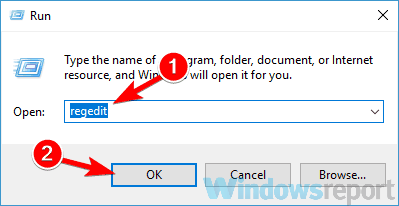
- מתי עורך רישום נפתח, בחלונית השמאלית נווט למפתח הבא:
-
HKEY_CURRENT_USER \ תוכנה \ Microsoft \ Office16.0 \ Word \ Data
זכור שמפתח זה עשוי להיות שונה במקצת בהתאם לגירסת Office שבה אתה משתמש.
-
HKEY_CURRENT_USER \ תוכנה \ Microsoft \ Office16.0 \ Word \ Data
- לחץ באמצעות לחצן העכבר הימני על ה- נתונים מקש ובחר יְצוּא מהתפריט.
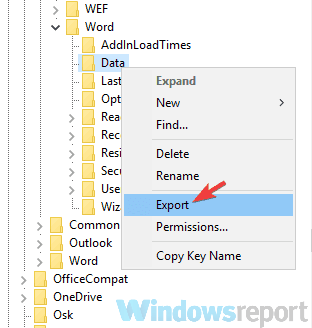
- בחר את המיקום הרצוי, הזן גיבוי כמו שם קובץ ולחץ על להציל לַחְצָן.
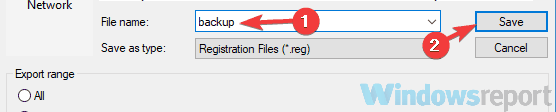
- לחץ לחיצה ימנית על מקש הנתונים ובחר לִמְחוֹק מהתפריט. כאשר מופיע תפריט האישור, לחץ על ה- כן לַחְצָן.
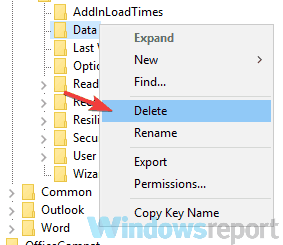
לאחר שתעשה זאת, הפעל את Word שוב ובדוק אם הבעיה עדיין קיימת. אם הבעיה עדיין קיימת, הפעל את backup.reg קובץ שיצרת בו שלב 4 להחזיר את הרישום למצבו המקורי.
פתרון 8 - צור מחדש את המסמך
אם אינך מצליח לשמור מסמך Word במחשב שלך, ייתכן שהבעיה קשורה לנוסחאות מסוימות. משתמשים רבים נוטים להשתמש בנוסחאות שונות ב- Word, ולעיתים נוסחאות אלו עלולות לגרום להופעת בעיות שונות.
כדי לפתור את הבעיה, הקפד לבחור את כל הטקסט במסמך ולהעתיק אותו אל ה- הלוח. כעת הפעל מחדש את Word ופתח מסמך חדש. הדבק את תוכן הלוח למסמך החדש ואתה אמור להיות מסוגל לשמור אותו ללא בעיות.
כפי שאתה יכול לראות, ישנם נושאים רבים שיכולים למנוע ממך לשמור מסמכי Word, אך אנו מקווים שהצלחת לפתור בעיה זו לאחר השימוש באחד הפתרונות שלנו.
קרא גם:
- מה לעשות אם אשף ההפעלה של Microsoft Office לא יעבוד
- תיקון מלא: Office ממשיך ומבקש ממני להיכנס ל- Windows 10, 8.1, 7
- קבוע: מסמכי משרד תלויים בעת שמירה דרך רשת איטית


![תיקון: Microsoft Office לא פותח [Word, Excel, PowerPoint]](/f/83cbd27c00ce6739ed428f8b632523f1.jpg?width=300&height=460)